विज्ञापन
जब लोग एक नए घर में जाते हैं, तो वॉलपेपर अक्सर बदलने वाली बहुत पहले चीजों में से एक होता है - लेकिन जब हम अपने कंप्यूटर पर आते हैं, तो हम में से कई डिफ़ॉल्ट पृष्ठभूमि के साथ चिपक जाते हैं।
बेशक, स्टॉक की छवि से चिपके रहने में कुछ भी गलत नहीं है, लेकिन आपके सिस्टम पर अपना निजी स्पिन लगाने के लिए कुछ कहा जाना चाहिए। क्या अधिक है, आपके डेस्कटॉप को बदलने के लिए व्यावहारिक लाभ हैं जो आपकी उत्पादकता पर एक शक्तिशाली प्रभाव डाल सकते हैं।
यहां विंडोज में अपने डेस्कटॉप वॉलपेपर को अनुकूलित करने के छह आसान तरीके दिए गए हैं। चाहे आप पांच मिनट या पांच घंटे का समय बिताते हों, आप उबाऊ मानक-मुद्दे वाले दृश्यों को अलविदा कहने में सक्षम होंगे।
1. एक सप्ताह के वॉलपेपर का मूल्य
सप्ताह के प्रत्येक दिन अपने वॉलपेपर को बदलने का एक सरल तरीका यहां दिया गया है। सबसे पहले, अपनी हार्ड ड्राइव पर एक फ़ोल्डर बनाएं और इसे सात अलग-अलग छवियों से भरें जो आप अपने वॉलपेपर के रूप में सेट करना चाहते हैं। फिर, सप्ताह के प्रत्येक दिन के लिए उन्हें व्यक्तिगत रूप से नाम दें, लगातार संख्याओं के साथ फ़ाइल नाम शुरू करें - अर्थात् 1_Mon.jpg, 2._Tues.jpg, 3_Wed.jpg।
अगला, करने के लिए सिर समायोजन > निजीकरण > पृष्ठभूमि. चयन करने के लिए ड्रॉपडाउन मेनू का उपयोग करें स्लाइड शो और फिर उस फ़ोल्डर को चुनें जिसे आपने अभी बनाया है।
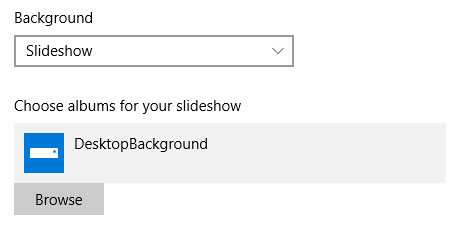
उपयोग हर तस्वीर बदलें ड्रॉपडाउन का चयन करने के लिए एक दिन, और फिर सुनिश्चित करें कि मिश्रण स्लाइडर को सेट किया गया है बंद.

आपकी छवियां अब दैनिक आधार पर चक्रित होनी चाहिए, क्योंकि वे अपने फ़ाइल नाम की शुरुआत में संख्या द्वारा आदेशित हैं। यदि आप एक कदम और आगे जाना चाहते हैं, तो आप ए का उपयोग भी कर सकते हैं फ़ोटोशॉप की तरह छवि संपादक GIMP बनाम फ़ोटोशॉप: कौन सा आपके लिए सही है?फोटोशॉप सबसे लोकप्रिय इमेज एडिटिंग ऐप है और जीआईएमपी इसका सबसे अच्छा विकल्प है। जो आपको उपयोग करना चाहिए? अधिक पढ़ें कुछ पाठ में जोड़ने के लिए जो उस दिन से संबंधित है जिस पर इसे प्रदर्शित करना है।

2. वर्चुअल डेस्कटॉप के लिए विभिन्न वॉलपेपर का चयन करें
विंडोज 10 में सबसे उपयोगी नई सुविधाओं में से एक इसके अतिरिक्त है आभासी डेस्कटॉप विंडोज 10 में वर्चुअल डेस्कटॉप में सुधार के 5 तरीकेवर्चुअल डेस्कटॉप आपके डेस्कटॉप को विस्तारित और व्यवस्थित करने में आपकी मदद कर सकता है। यहां हम आपको दिखाते हैं कि विंडोज 10 के टास्क व्यू फीचर को कैसे बेहतर बनाया जा सकता है। अधिक पढ़ें , विभिन्न आभासी कार्यक्षेत्रों में विभिन्न खिड़कियों को व्यवस्थित करके अपने वर्कफ़्लो को सुव्यवस्थित करने का एक तरीका है। उदाहरण के लिए, आपके पास स्प्रैडशीट के लिए एक डेस्कटॉप हो सकता है और वर्ड डॉक्यूमेंट जो आपको काम के लिए चाहिए, फिर एक वेब पर ब्राउज़ करने के लिए एक अलग जब आप ब्रेक पर हों।
यह सुविधा बॉक्स से बाहर काम करती है, लेकिन आप इसे और भी उपयोगी पा सकते हैं यदि आप अलग-अलग पृष्ठभूमि प्रदान कर सकते हैं जो आपको यह बताती है कि आप किस डेस्कटॉप पर एक नज़र में बातचीत कर रहे हैं। ऐसा करने के लिए, आपको एक उपयोगिता की आवश्यकता होगी जिसे आप डाउनलोड कर सकते हैं यहाँ.

यह प्रकाश, न्यूनतर अनुप्रयोग आपको विभिन्न डेस्कटॉप छवियों को अलग-अलग डेस्कटॉप पर असाइन करने की अनुमति देता है - के तहत हुड, यह जाँच कर काम करता है कि कौन सा वर्चुअल डेस्कटॉप वर्तमान में सक्रिय है, अगर यह पता लगाता है तो वॉलपेपर स्विच करना परिवर्तन।
3. एकाधिक मॉनिटर्स में वॉलपेपर असाइन करें
यदि आप एक का उपयोग कर रहे हैं मल्टी-मॉनिटर सेट-अप दोहरी मॉनिटर्स के साथ अधिक उत्पादक कैसे बनेंआपको कई दस्तावेज़ों के लिए स्थान की आवश्यकता होती है, ताकि कार्यों के बीच अवलोकन और तेज़ी से बदलाव किया जा सके। आपके डेस्क के लिए जो सही है वह आपके वर्चुअल वर्कस्पेस पर भी लागू होता है। हम आपको दिखाते हैं कि यह कैसे मायने रखता है। अधिक पढ़ें , तो आप प्रत्येक प्रदर्शन के लिए एक अलग पृष्ठभूमि का उपयोग करना चाह सकते हैं। ऐसा करने के लिए, फ़ाइल एक्सप्लोरर का उपयोग करके अपनी इच्छित छवियों का चयन करें नियंत्रण या खिसक जाना.

अगला, उस छवि पर राइट-क्लिक करें जिसे आप अपने प्राथमिक मॉनिटर पर पृष्ठभूमि के रूप में सेट करना चाहते हैं और चुनें सेट.
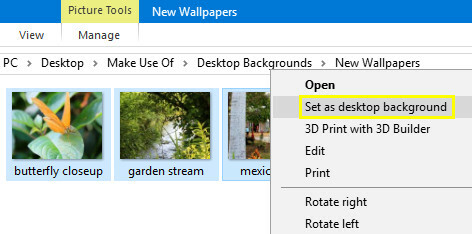
आपके द्वारा क्लिक की गई छवि आपके प्राथमिक मॉनिटर के लिए पृष्ठभूमि के रूप में दिखाई देगी, और आपके द्वारा चयनित किसी भी अन्य को आपके अन्य डिस्प्ले के लिए वॉलपेपर के रूप में उपयोग किया जाएगा।
4. एक वॉलपेपर प्रबंधक का उपयोग करें
आपका मल्टी-मॉनिटर सेटअप डेस्कटॉप वॉलपेपर को कैसे संभालता है, इस पर अधिक नियंत्रण के लिए, यह तीसरे पक्ष के वॉलपेपर प्रबंधक को देखने लायक है। फ्यूजन प्रदर्शित करें एक उत्कृष्ट भुगतान विकल्प है, एक से अधिक स्क्रीन का उपयोग करने वाले किसी व्यक्ति के लिए वॉलपेपर से परे बहुत अधिक कार्यक्षमता की पेशकश करना, और एक मॉनिटर पर बहुत नियंत्रण अगर वॉलपेपर आपकी सर्वोच्च प्राथमिकता है। एक मानक प्रो लाइसेंस की लागत $ 25 है, लेकिन यह देखने के लिए 30 दिन का परीक्षण उपलब्ध है कि सॉफ्टवेयर आपकी आवश्यकताओं के अनुरूप है या नहीं।

एक वैकल्पिक विकल्प की तलाश करने वाले एकल-मॉनिटर उपयोगकर्ता विंडोज स्टोर पर ब्रिल्ली वॉलपेपर परिवर्तक [अब उपलब्ध नहीं] की जांच कर सकते हैं। यह नीट ऐप आपको बिंग इमेज लाइब्रेरी और अपने संग्रह से वॉलपेपर चुनने और चुनने की अनुमति देता है, और यह आपके सभी विंडोज उपकरणों के साथ काम करेगा। हालाँकि, आप तीस छवियों के दो संग्रह तक सीमित हैं, जब तक कि आप $ 1.49 इन-ऐप खरीदारी नहीं करते हैं।
5. अपने वॉलपेपर के रूप में एक वीडियो का उपयोग करें
निम्नलिखित तकनीक कुछ के लिए थोड़ी विचलित करने वाली हो सकती है, लेकिन यह निश्चित रूप से आपके मानक स्थैतिक वॉलपेपर के ऊपर एक कट है। डाउनलोड करें अविश्वसनीय रूप से उपयोगी वीएलसी मीडिया प्लेयर 6 अधिक VLC मीडिया प्लेयर सुविधाएँ आपको अवश्य आज़माना चाहिएवीएलसी एक मीडिया प्लेयर है जो आपको एहसास हो सकता है। क्या आप इसकी पूरी क्षमता का उपयोग कर रहे हैं? यहाँ कुछ संकेत हैं। अधिक पढ़ें (यदि आपके पास पहले से नहीं है) और नेविगेट करें उपकरण > पसंद, फिर चयन करें वीडियो टैब।

उपयोग उत्पादन ड्रॉपडाउन का चयन करने के लिए DirectX वीडियो आउटपुट. अपनी सेटिंग्स को सहेजें, और फिर VLC को पुनरारंभ करें।
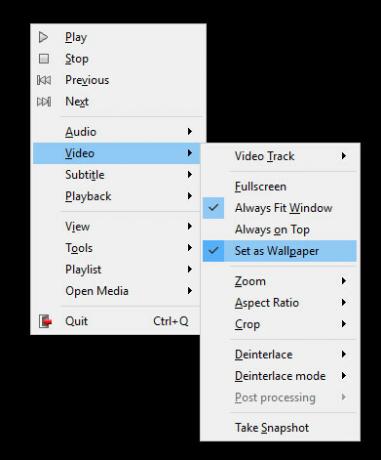
खेलने के लिए एक वीडियो चुनें, फिर उसे राइट-क्लिक करें और नेविगेट करें वीडियो > वॉलपेपर के रूप में सेट करें. अब आप खिलाड़ी को कम कर सकते हैं और अपने चुने हुए क्लिप को अपने डेस्कटॉप के आराम से देखना जारी रख सकते हैं। बस अनकहा वॉलपेपर के रूप में सेट करें विकल्प जब आप कर रहे हैं

6. अगली पीढ़ी के डेस्कटॉप के लिए रेनमीटर का उपयोग करें
जबकि अतिरिक्त सॉफ़्टवेयर स्थापित किए बिना आपके विंडोज 10 वॉलपेपर को अनुकूलित करने के बहुत सारे तरीके हैं, पूर्ण नियंत्रण की तलाश में किसी को भी हड़पने की आवश्यकता होगी Rainmeter.
रेनमीटर का उपयोग खाल को बनाने और प्रदर्शित करने के लिए किया जाता है जो विंडोज 10 के रंगरूप को महसूस करता है। पैकेज उपयोगकर्ताओं को इंटरफ़ेस के दृश्य डिजाइन में भारी बदलाव करने की अनुमति देता है, और यहां तक कि मीडिया प्लेयर नियंत्रण और सिस्टम मॉनिटर जैसे कार्यात्मक विजेट भी जोड़ता है।

स्टॉक स्किंस की एक मेज़बानी है जिसे आप तुरंत डाउनलोड कर सकते हैं और उपयोग करना शुरू कर सकते हैं, लेकिन वास्तव में कार्यक्रम से सबसे अधिक लाभ उठाने के लिए, आप रस्सियों को सीखना और अपने स्वयं के विषयों को डिज़ाइन करना शुरू कर सकते हैं। चाहे आप एक साथ एक लंबन डेस्कटॉप डाल रहा है रेनमीटर के साथ एक लंबन डेस्कटॉप पृष्ठभूमि कैसे बनाएंयदि आप एक लाइव एनिमेटेड डेस्कटॉप वॉलपेपर चाहते हैं, तो रेनमीटर में देखें! यहां हम आपको दिखाएंगे कि अपने विंडोज डेस्कटॉप पृष्ठभूमि के लिए एक अद्वितीय लंबन प्रभाव कैसे बनाएं। अधिक पढ़ें या लाइव वॉलपेपर में गहराई से एक इंटरैक्टिव लाइव वॉलपेपर के साथ अपने डेस्कटॉप तेजस्वी बनाओकुछ भी नहीं अपने डेस्कटॉप एक लाइव इंटरैक्टिव पृष्ठभूमि की तरह बाहर खड़ा करता है। यह आपके विंडोज सेटअप को कस्टमाइज़ करने वाले सबसे बड़े अभ्यासों में से एक है। हम आपको दिखाएंगे कि रेनमीटर के साथ इसे आसानी से कैसे किया जाए। अधिक पढ़ें , आप जल्द ही देखेंगे कि आपकी कल्पना की सीमा है।
याद रखें, कम अधिक है!
यह जानने के लिए कि आप अपने डेस्कटॉप को निजीकृत करने के लिए कितना कुछ कर सकते हैं, यह पागल हो जाना है। हालाँकि, यह याद रखना महत्वपूर्ण है कि जब आप कुछ काम करने के लिए अपने पीसी पर बैठते हैं, तो बहुत सी घंटियाँ और सीटी एक परेशान करने वाली व्याकुलता बन सकती हैं।
आपके डेस्कटॉप को सुशोभित करने में कुछ भी गलत नहीं है, लेकिन यह हमेशा सोचने के लायक है कि आपके द्वारा चुने गए रंग और इमेजरी क्या हैं? आपको आंखों के तनाव का खतरा है क्या हमारी आँखों में कई स्क्रीन हमारी आँखों को नुकसान पहुँचा रही हैं? अधिक पढ़ें .
उन तरीकों के बारे में सोचें जो आप अपने वर्कफ़्लो को बेहतर बनाने के लिए अपने डेस्कटॉप को संशोधित कर सकते हैं। कलर-कोडेड वर्चुअल डेस्कटॉप और रेनमीटर विजेट जैसे ट्विस्ट्स जो आपके सिस्टम को मॉनिटर करते हैं, मामूली लग सकते हैं, लेकिन सही तरीके से उपयोग किए जाने पर, वे दैनिक आधार पर समय और प्रयास बचा सकते हैं।
एक डेस्कटॉप होना बहुत अच्छा है जो अच्छा दिखता है और आपके स्वाद को दर्शाता है - लेकिन यह और भी बेहतर है यदि आप जो बदलाव करते हैं वह आपकी उत्पादकता को सुपर-चार्ज कर सकता है।
क्या आपके पास अन्य उपयोगकर्ताओं को अपने डेस्कटॉप को अनुकूलित करने में मदद करने के लिए एक टिप है? या क्या आपके पास इस लेख द्वारा वॉलपेपर-संबंधी चुनौती नहीं है? किसी भी तरह, नीचे टिप्पणी छोड़ कर अपनी आवाज़ सुनें।
वर्तमान में अमेरिका में स्थित अंग्रेजी लेखक। मुझे ट्विटर पर @radjonze के माध्यम से खोजें।